O Livro Digital consiste no envio eletrônico da escrituração das empresas (Ex.: Livro diário, livros auxiliares, livros de atas) para a Junta Comercial, a partir dessa rotina será possível realizar a geração desse Livro Digital para envio a junta comercial de cada Estado, facilitando assim a unificação de um ou mais livros em um único arquivo PDF, podendo gerar no formato PDF ou PDF/A de acordo com as exigências de cada Estado.
Através deste Roteiro, será possível a visualização do passo a passo dos relatórios para impressão por meio digital. Para tanto, é necessário que o usuário realize os devidos parâmetros, cadastramento nas Telas de Termo de Abertura/Encerramento.
Nesta Rotina será possível emitir os relatórios em modo Digital PDF/A.
Importante:
Antes da emissão verifique cadastros e parâmetros realizados nos Termo de Abertura e Encerramento, Livro Razão, Livro Diário e o vínculo do estabelecimento que deverá imprimir a sua respectiva razão social completa nos livros.
Campos da Tela:
| • | Processamento: Selecione o tipo de processamento que deseja efetuar, por padrão o Sistema apresenta a opção do "Livro Razão" e “Diário”. |
| ✓ | Livro Razão: |
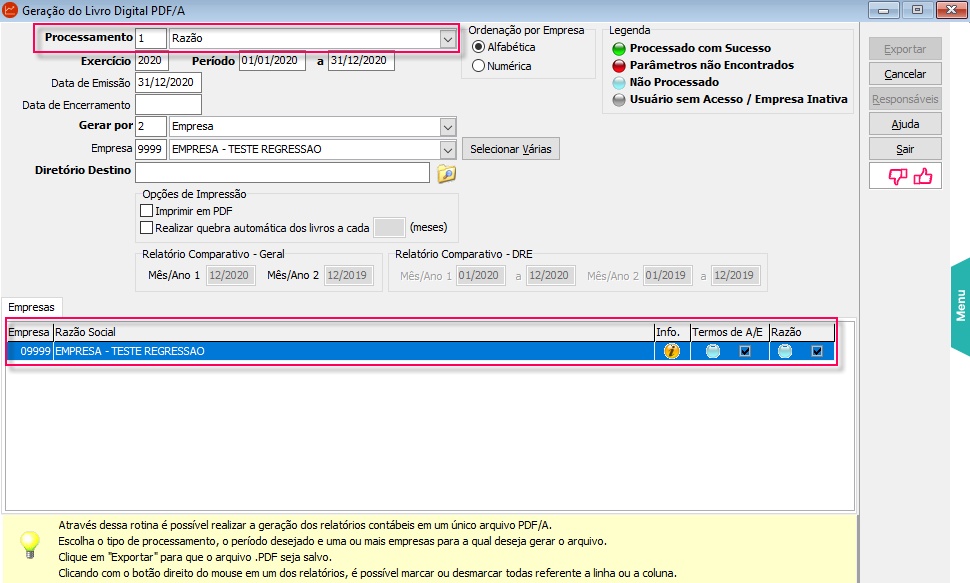
| ✓ | Livro Diário (Demais Relatórios): |
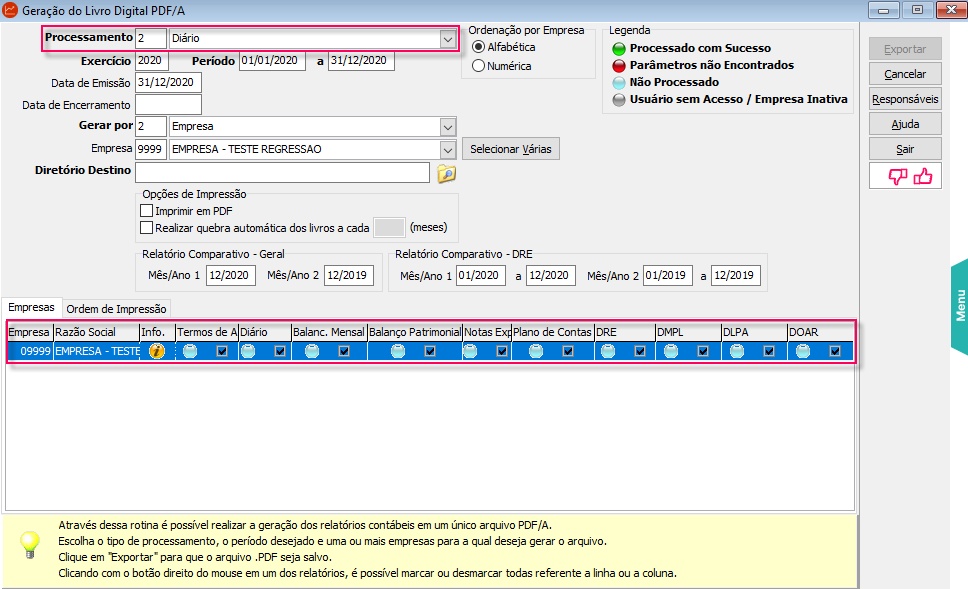
| • | Exercício: Informe o ano que deseja gerar os livros, por padrão o Sistema apresentará o ano no campo "Data do Sistema". Campos da Tela: |
| • | Período: Campo obrigatório, devendo se apresentar DD/MM/AAAA. |
| • | Data de Emissão: Preenchimento automático, devendo trazer a última data do período informado. Permite alteração do usuário. |
| • | Data de Encerramento: Informar a data de encerramento do exercício. |
| • | Gerar por: Selecione a geração por Grupo ou por Empresa. |
| ✓ | Grupo: Campo habilitado somente se a geração selecionada for por Grupo. Selecione o grupo que deseja processar. Os grupos de empresas devem ser cadastrados em Cadastros\ Agrupamento de Empresas. |
| ✓ | Empresa: Campo habilitado somente se a geração selecionada for por Empresa. Selecione uma empresa para geração ou ainda selecione aleatoriamente várias empresas, clicando no botão "Selecionar Várias" |
| • | Diretório: Informe o caminho onde será gerado o arquivo. |
| • | Quadro Opções de Impressão: |
| ✓ | Campo Imprimir em PDF: Quando marcada esta opção, será possível imprimir em PDF. Por padrão estes relatórios serão impressos em PDF/A. |
| ✓ | Realizar Quebra Automática dos Livros: Quando marcada esta opção, será possível quebrar a impressão dos relatórios a cada um, três, seis meses, ou quantos meses o usuário determinar. |
Obs.: Para os Modelos de Livros Comparativos, a data de geração para geração dos livros, sempre será a que estiver evidenciada no Quadro “Relatório Comparativo Geral”.
Ou seja, o sistema apenas gerará os Livros Comparativos, no período informado neste quadro.
Cenário Exemplo: Em uma configuração que possui a quebra a cada 6 meses, serão gerados dois livros, nos períodos “01/01/2022 a 30/06/2022” e “01/07/2022 a 31/12/2022”. A data informada no Quadro “Relatório Comparativo Geral” é 12/2022 a 12/2021.
Se o Modelo definido na Parametrização dos Livros PDF/A for o Modelo Comparativo, a geração destes livros com esta configuração, gerará os Livros Modelos Comparativos, apenas no segundo livro, com data de 12/2022 x 12/2021.
| • | Quadro Relatório Comparativo – Geral: Será carregado o período neste quadro, conforme o exercício determinado no campo Exercício. Essas informações, são pertinentes aos Modelos de Relatório Comparativo, no caso, Balanço Patrimonial - Comparativo, Demonstração das Mutações do Patrimônio Líquido - Comparativo (DMPL), Demonstração Lucros/ Prejuízos Acumulados - Comparativo (DLPA), Demonstração dos Fluxos de Caixas - Comparativo (DFC) e Demonstração do Resultado Abrangente – Comparativo (DRA). |
| • | Quadro Relatório Comparativo – DRE: Será carregado o período neste quadro, conforme o exercício determinado no campo Exercício. Essas informações, são pertinentes ao Modelo de Relatório Comparativo DRE. |
| • | Quadro Ordenação Por Empresa: Informe a ordenação a escolher Alfabética ou Numérica. |
| ✓ | Alfabética: Ao clicar nesta opção, visualizará as informações por ordem alfabética. |
| ✓ | Numérica: Ao clicar nesta opção, visualizará as informações por ordem numérica. |
| • | Quadro Legenda: Informações sobre o Status da Geração dos Livros PDF/A. |
Verde: Processado com Sucesso
Vermelho: Parâmetros não encontrado
Azul: Não Processado
Cinza: Usuário sem Acesso/ Empresa Inativa
| • | Ordem de Impressão: Esta aba apenas ficará visível quando o Livro selecionado no Processamento for o “Diário”. Onde será apresentado o Quadro contendo a sequência de livros, a ser impressa no Livro PDF/A. A ordem de impressão ficará a critério do usuário, podendo ser alterada conforme necessidade. |
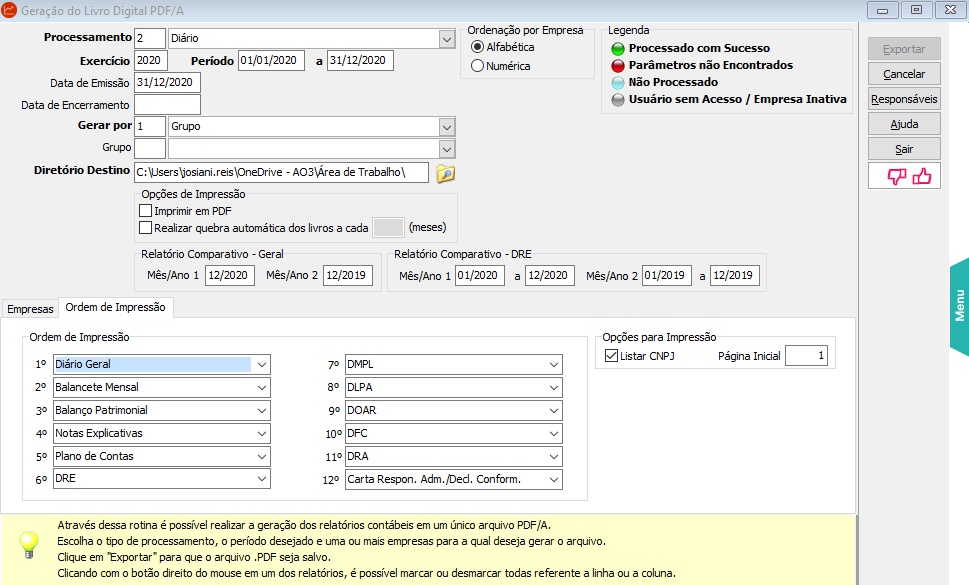
| • | Listar CNPJ: Estando essa opção marcada, todos os livros que forem selecionados para a Geração do PDF/A terão o CNPJ/ CPF informado no cabeçalho do relatório. |
| • | Página Inicial: Este campo será utilizado por empresas que não imprimem os Termos de Abertura/Encerramento. Desta forma, ao imprimir os livros a página inicial do primeiro livro será a que está informada nesse campo |
Botões da Tela:
| ✓ | Exportar: Este campo ficará habilitado quando todas as opções dos campos obrigatórios estiverem preenchidas. Ao clicar em exportar será possível visualizar uma previa do relatório e os processamentos dos livros automaticamente, com a barra de PROGRESSBAR. |
| ✓ | Responsáveis: Nesta tela devem ser vinculados os responsáveis que serão impressos nos livros, para assinatura. Nos Parâmetros dos Relatórios, caso seja habilitado a opção “Listar Dados Para Assinatura”, o usuário deverá informar o “Responsável” nesta rotina. |